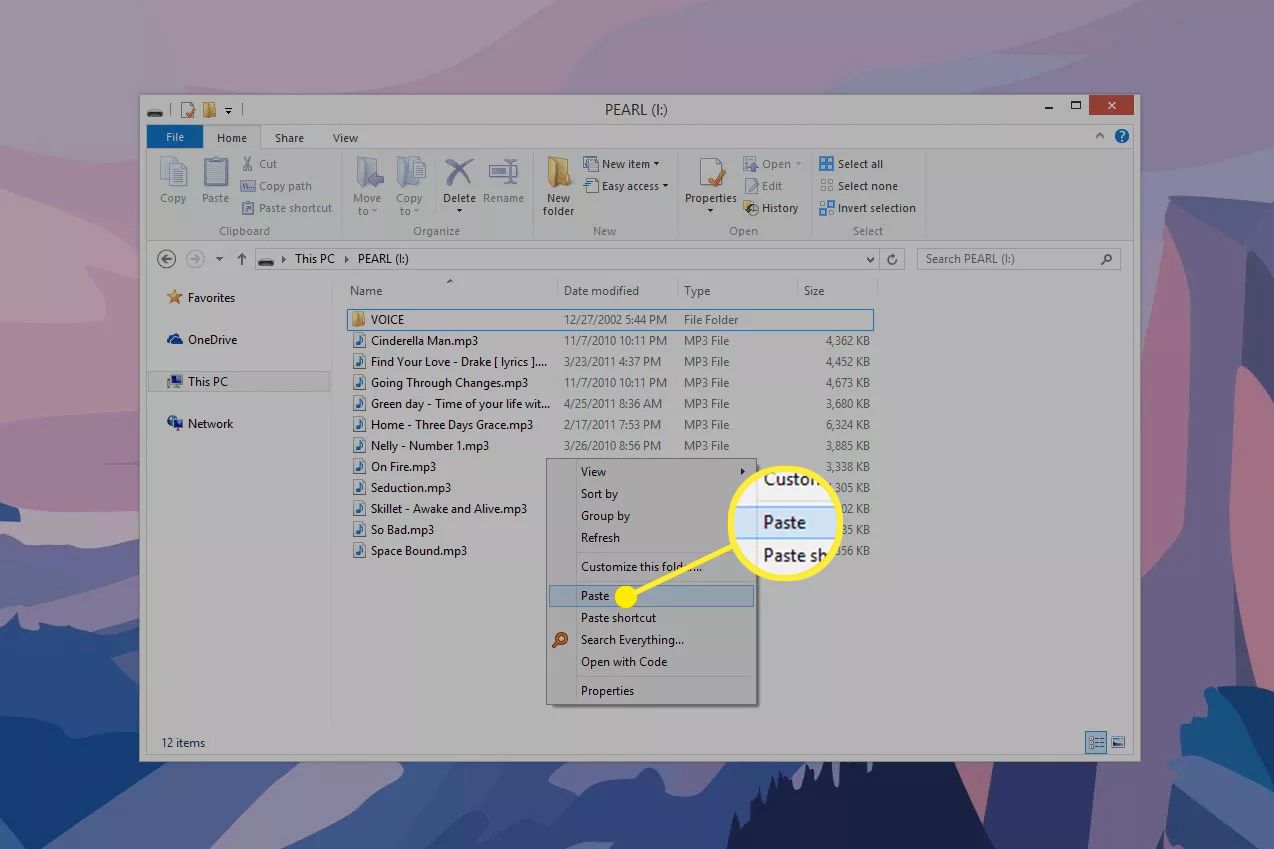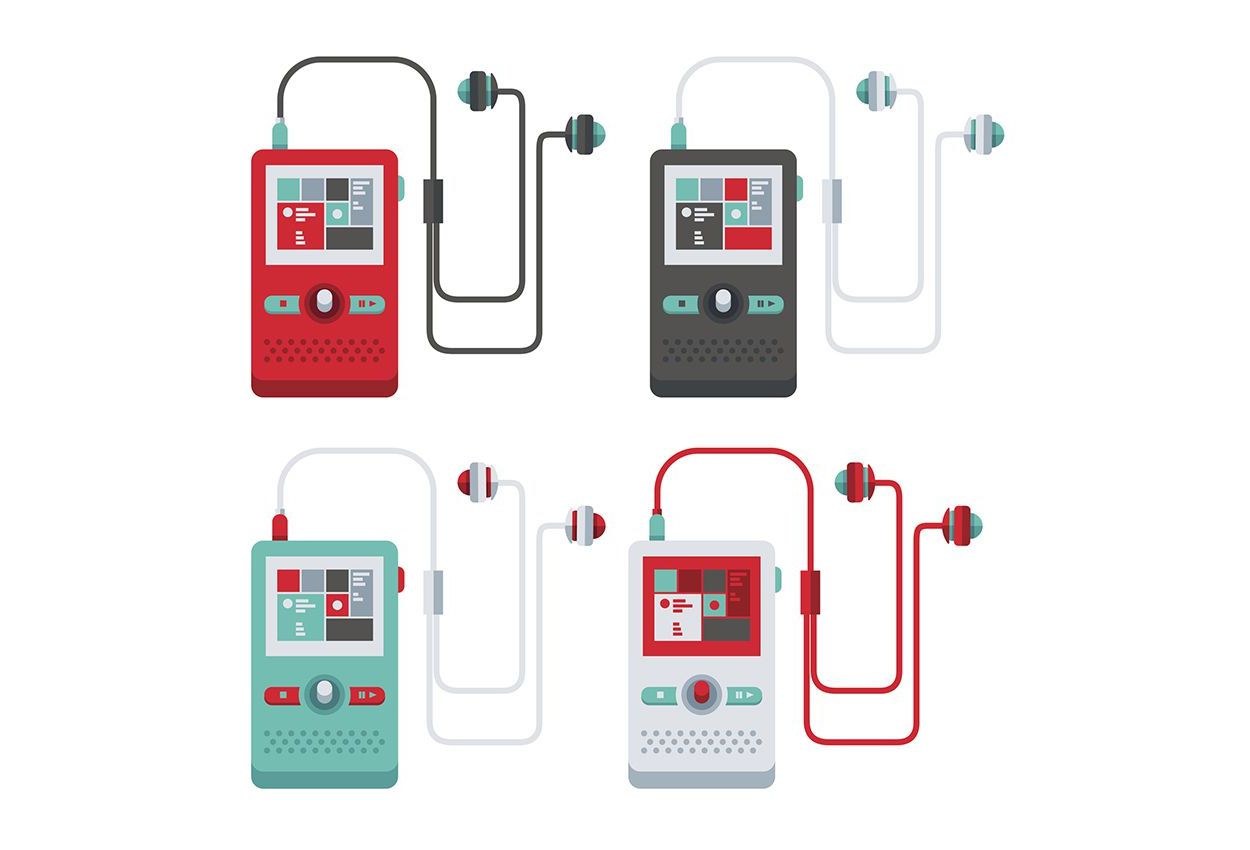Mitä tietää
- Muunna MP3-muotoon: sisään iTunes tai Musiikkivalitse kappaleet ja siirry kohtaan Tiedosto > siirtää > Luo MP3-versio tai käytä kolmannen osapuolen tiedostomuunninta.
- Laita MP3-tiedostoja soittimeen: Liitä MP3-soitin tietokoneeseen. Avata iTunes tai Musiikki.
- Napsauta kappaletta hiiren kakkospainikkeella ja valitse Näytä Windowsin Resurssienhallinnassa (Windows) tai Näytä Finderissa (Mac). Kopioi MP3-versio ja liitä se MP3-soittimeen.
Tässä artikkelissa kerrotaan, kuinka tietokoneella oleva musiikki muunnetaan MP3-muotoon ja siirretään MP3-soittimeen. Nämä ohjeet koskevat iTunes 12.9:ää ja uudempaa Windows 10 -tietokoneissa, iTunesia macOS Mojavessa (10.14) ja sitä vanhempia sekä Music-sovellusta macOS Catalinassa (10.15) ja uudempia.
Kuinka muuntaa musiikkia MP3:ksi iTunesissa
Jos sinulla on musiikkikokoelma iTunesissa tai tietokoneesi Musiikki-sovelluksessa, et tarvitse Apple iPodia kuunnellaksesi sitä liikkeellä ollessasi tai MP3-soitinta iTunesin kanssa käytettäväksi. Voit laittaa musiikkia iTunesista mihin tahansa MP3-soittimeen. Jos MP3-soitin hyväksyy vain MP3-musiikkitiedostoja, sinun on ensin muutettava musiikki MP3-muotoon iTunes-ohjelmassa tai kolmannen osapuolen muuntimella. iTunes- tai Music-sovelluksessa iTunes-kappaleiden muuntaminen MP3-muotoon on helppoa. Valitse kappaleet, jotka haluat laittaa MP3-soittimeen, ja siirry kohtaan Tiedosto > siirtää > Luo MP3-versio.
Musiikkia, joka on kopiosuojattu käyttämällä Applen vuonna 2009 ja sitä aiemmin käyttämää DRM-salausjärjestelmää, ei voi muuntaa iTunesin avulla.
Kuinka muuntaa MP3-muotoon ulkoisen muuntimen avulla
Toinen vaihtoehto on käyttää äänitiedostomuunninta musiikin tallentamiseen MP3-muodossa. On online-muuntimia ja offline-muuntimia. Käytä online-muunninta, kuten Convertio, asettaaksesi iTunes-kappaleita MP3-soittimellesi. Offline-muuntimet, kuten Freemake Audio Converter, ovat parempia monien tiedostojen muuntamiseen kerralla. Jos valitset tiedostojen muunnosapuohjelman, etsi numero tietokoneeltasi. Voit tehdä tämän napsauttamalla hiiren kakkospainikkeella kappaletta, jonka haluat laittaa MP3-soittimeen, ja valitse sitten Näytä Windowsin Resurssienhallinnassa (Windowsille) tai Näytä Finderissa (Macissa). Lataa sitten tiedosto online-äänitiedostomuuntimeen tai tuo se offline-muuntimeen.
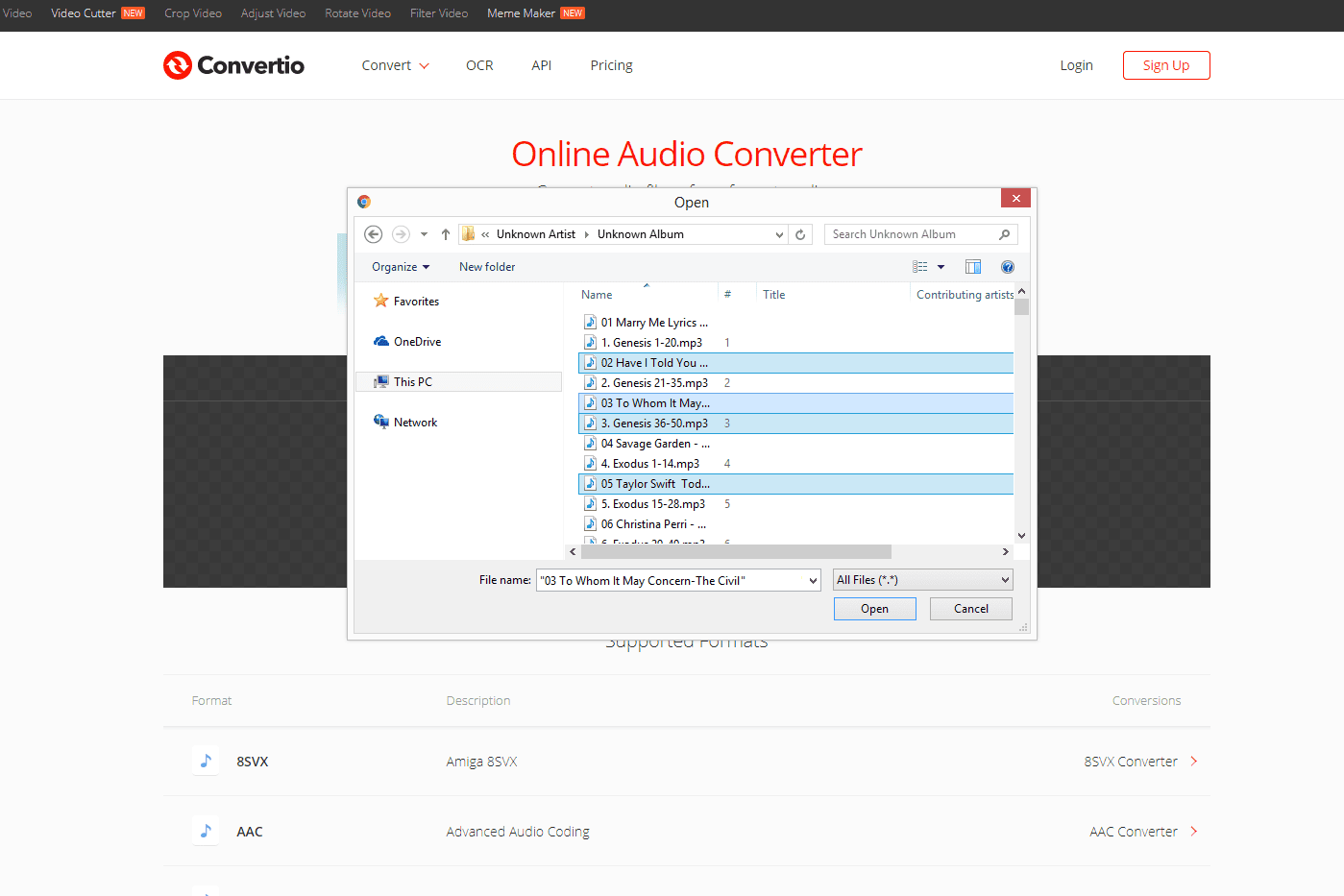
Laita musiikkia MP3-soittimellesi
Kun MP3-soittimesi haluamasi kappaleet on muunnettu laitteellesi sopivaan muotoon, siirrä tiedostot MP3-soittimeen. Kaikki MP3-soittimet eivät toimi samalla tavalla. Jos nämä vaiheet eivät auta, katso laitteesi dokumentaatiota.
-
Liitä MP3-soitin tietokoneeseen.
-
Avaa iTunes tai Music ja etsi kappaleet, jotka haluat kopioida. Helppo tapa tehdä tämä on napsauttaa kappaletta hiiren kakkospainikkeella ja valita Näytä Windowsin Resurssienhallinnassa (Windows) tai Näytä Finderissa (Mac).
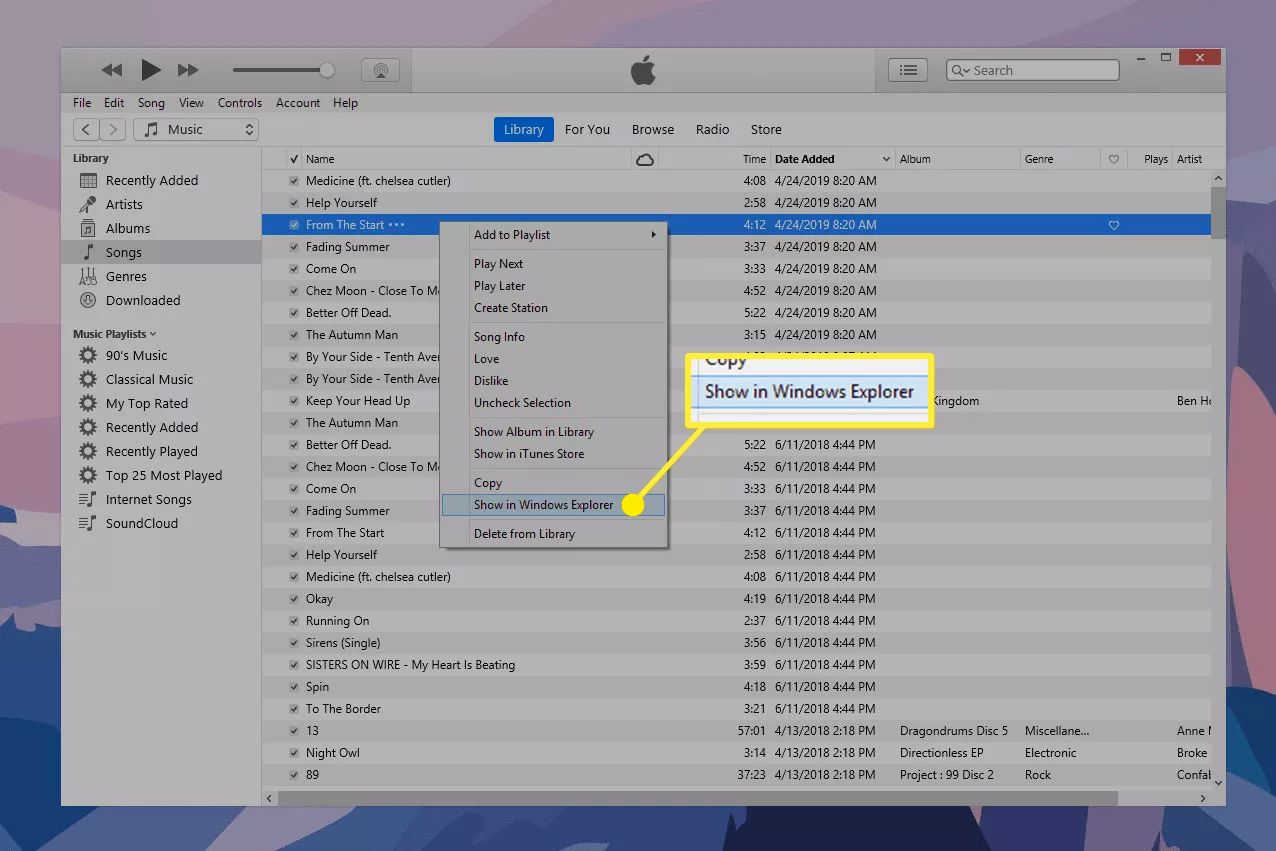
-
Kopioi kappaleet ja varmista, että valitset MP3-version, jos äänitiedostomuotoja on useita. Jos tiedostopäätteet ovat piilotettuja, voit muuttaa asetuksia nähdäksesi ne. Jos sinulla on MP3-soittimeen liitetty ohjelmisto, käytä sitä iTunes-kappaleiden tuomiseen.

-
Liitä iTunes-musiikki MP3-soittimeen. Se on yleensä kansio, jonka voit avata flash-asemana.